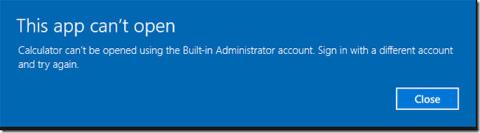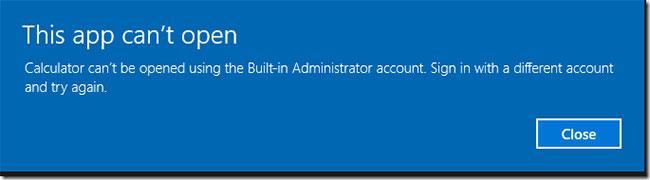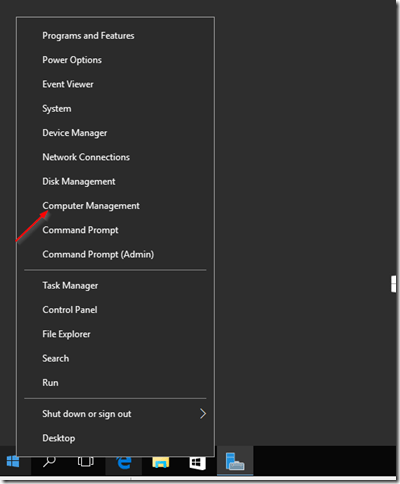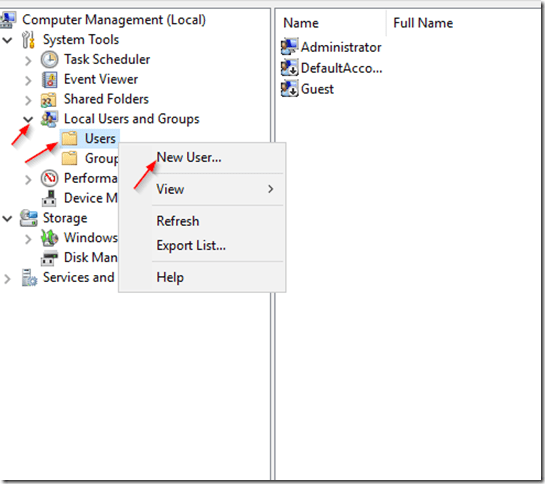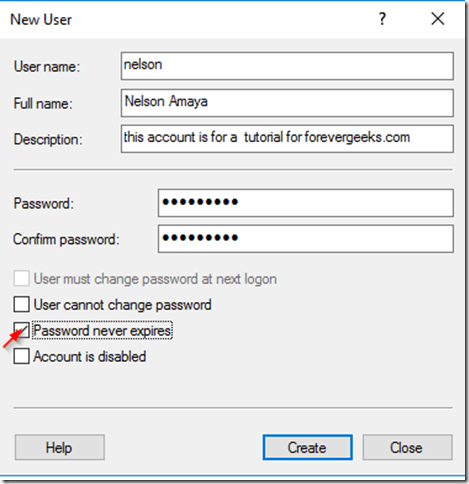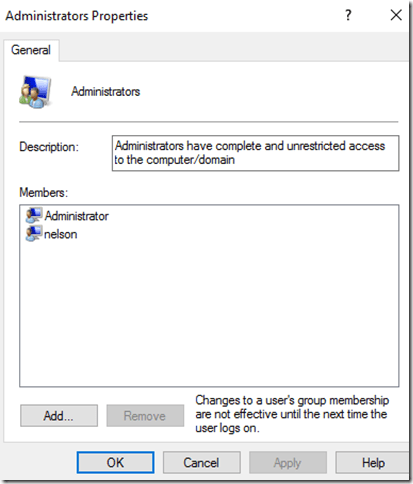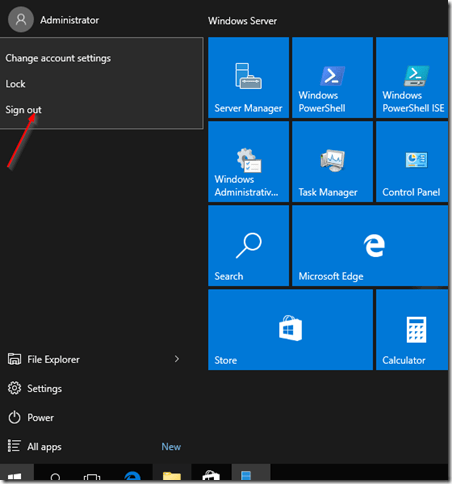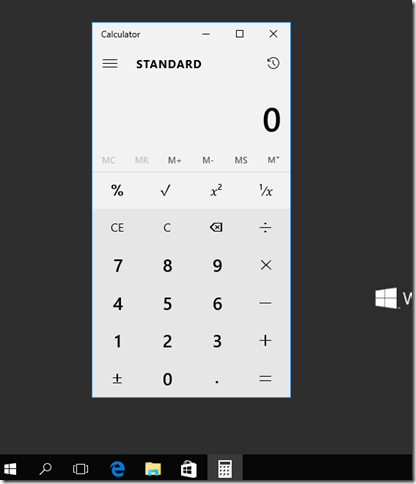Когато инсталирате Windows Server 2016 , по подразбиране се създава администраторски акаунт и това е акаунтът, който трябва да има най-високите привилегии на сървъра, но на Windows Server 2016 не можете дори да отваряте настолни приложения с администраторски акаунт, така че трябва да създадете нов локален акаунт, за да отворите всички приложения.
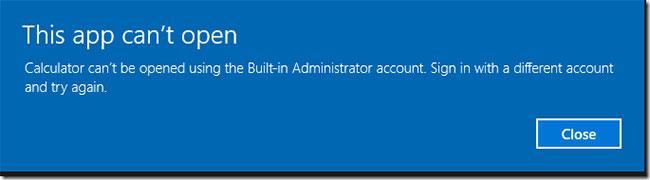
Не можете да отваряте компютърни приложения с администраторски акаунт
Както и да е, създаването на нов потребителски акаунт в Windows Server 2016 не се различава много от предишните версии на Windows Server, много е бързо и лесно. Ето как да го направите.
Щракнете с десния бутон върху менюто "Старт" и след това щракнете върху Управление на компютъра.
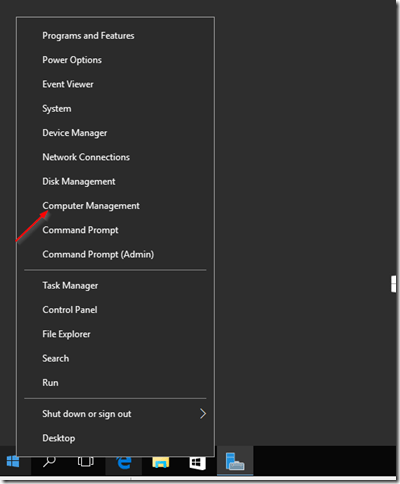
Отидете в менюто "Старт", изберете Управление на компютъра
След това разгънете Local Users & Groups и щракнете с десния бутон върху Users и изберете New User:
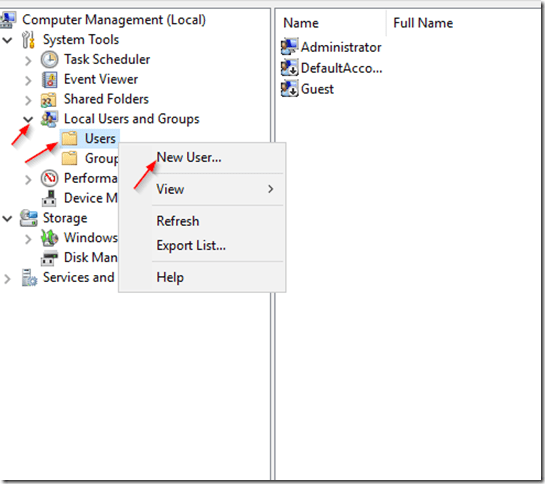
Щракнете с десния бутон върху Потребители и изберете Нов потребител
Попълнете формуляра за създаване на нов потребител , който се появява. Не забравяйте да изберете Паролата никога не изтича по-долу:
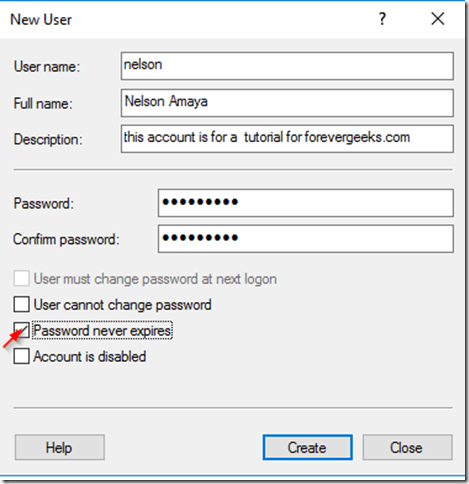
Попълнете формуляра за създаване на нов потребител, който се появява
След това щракнете върху Създаване.
Ако искате да добавите този акаунт към групата Администратори , щракнете върху папката Групи в Локални потребители и групи и щракнете двукратно върху групата Администратори :
Щракнете върху папката Групи в Локални потребители и групи и щракнете двукратно върху групата Администратори
След това щракнете върху Добавяне на екрана, който се показва, въведете името на акаунта, който току-що сте създали, след което щракнете върху Приложи > OK.
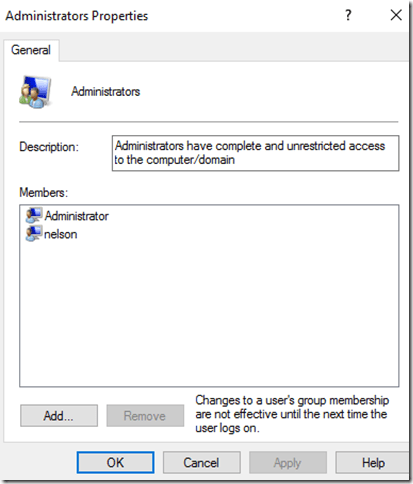
Щракнете върху Добавяне на екрана, който се появява, въведете името на акаунта, който току-що сте създали, след което щракнете върху Приложи > OK
Излезте от администраторския акаунт:
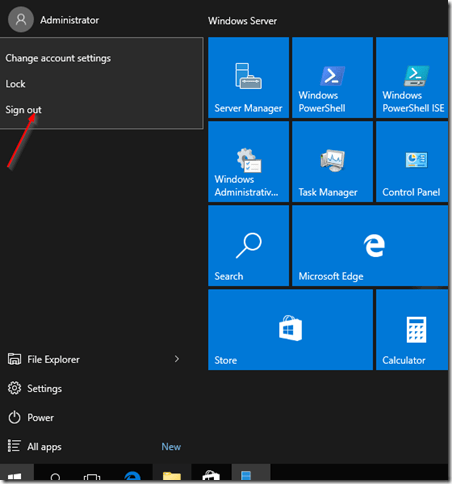
Излезте от администраторския акаунт
Накрая влезте отново с току-що създадения акаунт. Сега приложението калкулатор ще се отвори без проблем!
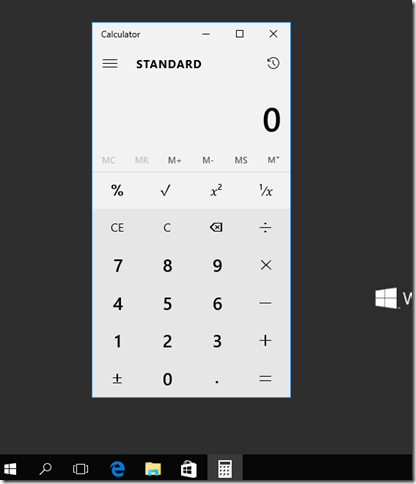
Приложението калкулатор ще се отвори без проблеми